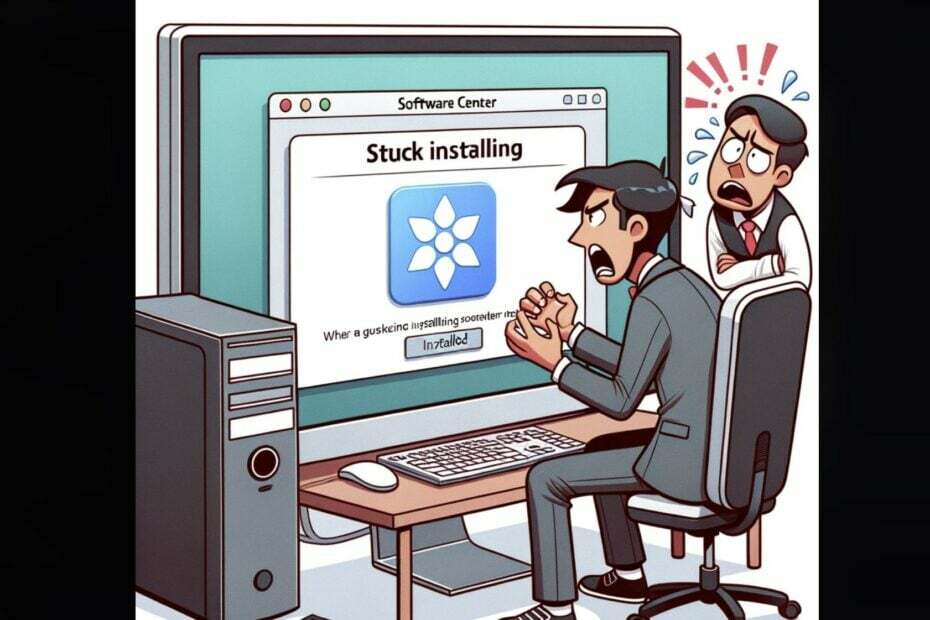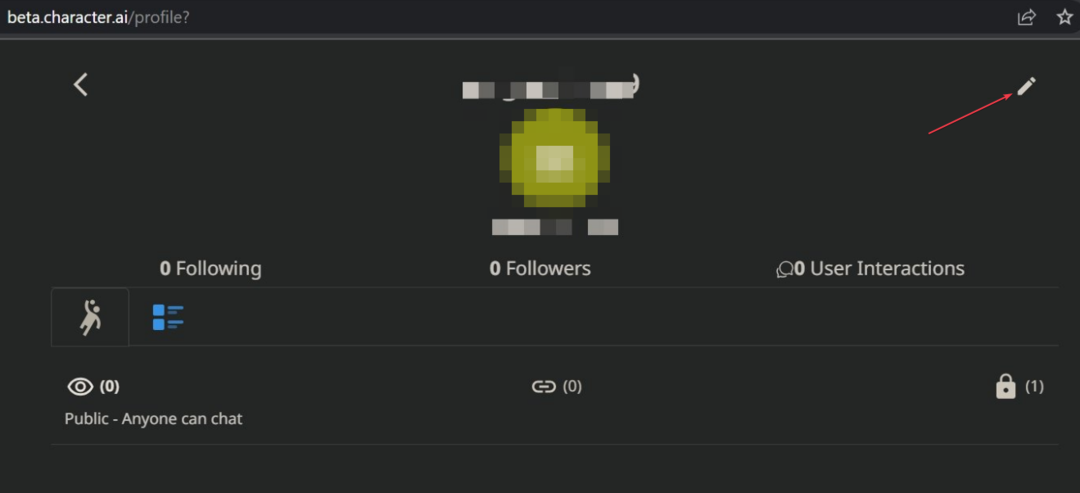Ta programska oprema bo zagotovila, da bodo vaši gonilniki delovali in vas tako varovala pred pogostimi napakami računalnika in okvaro strojne opreme. Preverite vse svoje voznike zdaj v treh preprostih korakih:
- Prenesite DriverFix (preverjena datoteka za prenos).
- Kliknite Zaženite optično branje najti vse problematične gonilnike.
- Kliknite Posodobi gonilnike da dobite nove različice in se izognete sistemskim okvaram.
- DriverFix je prenesel 0 bralci ta mesec.
Če želite posodobiti na Windows 8.1, morate vedeti, da lahko to storite brezplačno, saj Microsoft brezplačno distribuira OS za vse, ki že uporabljajo Windows 8. Kot ste morda že opazili, je v postopku posodabljanja več težav, zato bomo preverili, kako to rešiti.
V zvezi s tem vam bom danes pokazal, kako odpraviti napako »Windows 8.1 ni na voljo v vaši regiji« izkušnje pri prenosu in namestitvi najnovejše posodobitve operacijskega sistema na prenosni računalnik, tablični računalnik ali namizje s sistemom Windows 8. Če želite pridobiti še druge nasvete o tej temi, si oglejte naše prejšnje vadnice, kjer smo razložili, kako to storiti
Najlažji način za posodobitev na sistem Windows 8.1 je z vgrajeno Microsoftovo funkcijo, imenovano Windows 8 Upgrade Assistant. Ta program bo preveril, ali je vaša naprava združljiva z operacijskim sistemom Windows in ali je posodobitev na voljo v vaši državi. Potem vas bo isto orodje vodilo skozi postopek posodobitve.
Če boste pri uporabi Pomočnika za nadgradnjo sistema Windows 8 dobili isto opozorilo »Windows 8.1 ni na voljo v vaši regiji« in zagotovo veste, da je posodobitev je na voljo v vaši regiji (to lahko preverite tako, da obiščete tukaj), uporabite spodnje korake, da boste lahko omenjeno težavo rešili z lahkotnost.
V minuti ali manj popravite opozorilo »Windows 8.1 ni na voljo v vaši regiji«
- Najprej zaprite Pomočnik za nadgradnjo sistema Windows 8 programsko opremo, če se v računalniku še vedno izvaja.
- Nato se pomaknite proti mapi, v kateri je nameščen pomočnik za nadgradnjo.
- V tej mapi poiščite datoteko .exe (izvršljiva datoteka podpore) in z desno miškino tipko kliknite isto.
- Izberite “Lastnosti"S prikazanega seznama možnosti.
- Izberite “Kompatibilnost"In od tam izberite"Zaženite ta program v načinu združljivosti za:"In v spustnem meniju izberite"Windows XP (servisni paket 3).
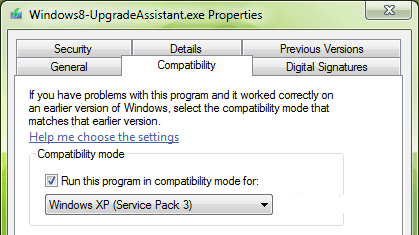
- Uporabite vse spremembe in na koncu še enkrat zaženite Windows 8 Upgrade Assistant.
To je vse; zdaj bi morali v računalnik namestiti posodobitev sistema Windows 8.1; nam povejte, kako so stvari delovale pri vas, tako da uporabite spodnje polje za komentarje.